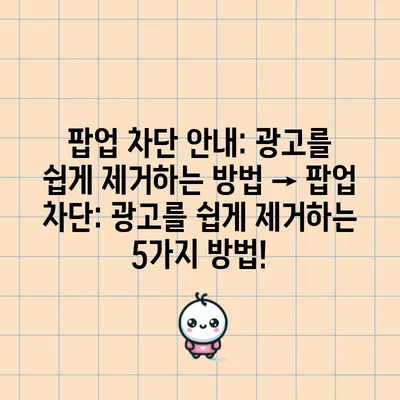팝업 차단 안내: 광고를 쉽게 제거하는 방법
이 블로그 포스트에서는 팝업 차단 안내와 광고를 쉽게 제거하는 방법에 대해 알아봅니다. 웹서핑을 더욱 쾌적하게 즐기세요!
팝업 창이란 무엇인가?
팝업 창은 인터넷을 탐색할 때 자주 만나는 불청객입니다. 인터넷 사용자가 웹사이트를 탐색하는 중에 불쑥 튀어나오는 작은 창들은 대부분 광고를 목적으로 하며, 때로는 중요한 공지 또는 정보 제공을 위한 것일 수도 있습니다. 그러나 많은 사용자는 이러한 팝업을 불쾌하게 여기며, 마음의 안정과 집중을 방해한다는 이유로 이를 차단하려고 합니다.
팝업 창이 생성되는 이유는 다양합니다. 웹사이트 운영자들은 사용자에게 제품이나 서비스를 홍보하기 위해 팝업을 사용합니다. 예를 들어, 한 온라인 쇼핑몰은 특정 세일이나 이벤트를 알려주기 위해 팝업을 띄우는 경우가 많습니다. 그러나 이런 의도에도 불구하고, 대부분의 사용자는 이러한 팝업을 귀찮게 여깁니다. 그러므로 이 글에서는 팝업 차단 방법과 광고를 쉽게 제거하는 방법에 대해 다룰 것입니다.
| 팝업 종류 | 설명 |
|---|---|
| 광고 팝업 | 제품 또는 서비스 홍보 목적의 팝업 |
| 정보 제공 팝업 | 사이트의 중요한 정보를 제공하는 팝업 |
| 확인 및 경고 팝업 | 사용자의 확인이 필요한 경우 사용되는 팝업 |
이와 같은 다양한 팝업의 존재는 사용자에게 혼란을 주고 이로 인해 웹 서핑이 더욱 어렵게 느껴질 수 있습니다. 하지만 다행히도 현대의 브라우저들은 이런 성가신 팝업들을 차단할 수 있는 여러 기능을 제공합니다. 자, 그러면 이제 각 브라우저에서 팝업 차단을 위한 구체적인 방법에 대해 알아보겠습니다.
💡 굿락 어플의 꼭 알아둬야 할 유용한 기능을 지금 바로 확인해보세요! 💡
브라우저별 팝업 차단 방법
웹 브라우저는 우리의 인터넷 사용 경험에 많은 영향을 미칩니다. 이 섹션에서는 여러 인기 있는 브라우저에서 팝업 차단 방법을 자세히 설명하겠습니다.
Google Chrome에서의 팝업 차단
- Chrome 브라우저를 열고 오른쪽 상단의 점 세 개 아이콘(메뉴 버튼)을 클릭합니다.
- 설정을 선택합니다.
- 하단으로 스크롤한 후 고급을 클릭하여 더 많은 설정 옵션을 확장합니다.
- 개인정보 및 보안 섹션에서 사이트 설정을 찾습니다.
- 팝업 및 리디렉션을 선택하고 허용으로 설정된 옵션을 끄면 됩니다.
Safari에서의 팝업 차단
- Safari를 실행한 뒤, 상단 메뉴에서 Safari를 클릭합니다.
- 환경 설정을 선택하고 보안 탭을 클릭합니다.
- 팝업 창 차단 옵션을 활성화하면 됩니다.
Microsoft Edge에서의 팝업 차단
- Edge 브라우저를 열고 오른쪽 상단의 점 세 개 아이콘(메뉴 버튼)을 클릭합니다.
- 설정을 선택하고 개인정보, 검색 및 서비스를 클릭합니다.
- 팝업 차단 옵션을 활성화합니다.
Firefox에서의 팝업 차단
- Firefox 브라우저를 열고 오른쪽 상단의 햄버거 메뉴(세 줄 아이콘)를 클릭합니다.
- 옵션을 선택한 후 개인정보 및 보안 탭으로 이동합니다.
- 팝업 창 차단 옵션을 체크하여 활성화합니다.
위와 같이 각 브라우저마다 다소 차이가 있지만, 기본적으로 팝업 차단은 쉽게 설정할 수 있습니다. 설정을 통해 불필요한 광고에 방해받지 않고 더 쾌적한 웹 서핑을 즐길 수 있습니다.
| 브라우저 | 팝업 차단 경로 |
|---|---|
| Google Chrome | 설정 → 개인정보 및 보안 → 사이트 설정 → 팝업 차단 |
| Safari | Safari → 환경 설정 → 보안 → 팝업 창 차단 |
| Edge | 설정 → 개인정보, 검색 및 서비스 → 팝업 차단 |
| Firefox | 옵션 → 개인정보 및 보안 → 팝업 창 차단 |
💡 아이폰에서 팝업 차단을 간편하게 해제하는 방법을 알아보세요. 💡
팝업 차단의 장단점
팝업 차단에는 여러 가지 장단점이 있습니다. 이를 통해 사용자 개인의 웹 서핑 경험이 크게 변화할 수 있으며, 이에 따른 적절한 선택이 중요합니다.
장점
- 쾌적한 웹 브라우징 경험: 팝업이 사라지면 사용자는 방해받지 않고 원하는 정보를 보다 빠르게 찾을 수 있습니다.
- 악성 코드 감염 위험 감소: 많은 광고는 악성 소프트웨어를 포함하고 있을 수 있습니다. 팝업 차단은 이러한 위험을 줄입니다.
- 개인정보 보호 강화: 광고에 포함된 추적 기능을 차단함으로써 개인정보 유출을 방지할 수 있습니다.
단점
- 중요한 정보 놓칠 수 있음: 일부 사이트에서 제공하는 유용한 팝업 정보가 차단될 수 있습니다.
- 일부 웹사이트 기능 제한: 특정 사이트에선 팝업 없이 작동하지 않는 경우도 있어 기능이 제한될 수 있습니다.
- 소규모 웹사이트 경제 악영향: 광고 수익에 의존하는 소규모 웹사이트에 악영향을 미칠 수 있습니다.
따라서 팝업 차단을 할 때는 이러한 장단점을 고려하여 필요에 따라 적절한 설정을 하는 것이 중요합니다.
💡 아이폰에서 팝업 차단 해제 방법을 알아보세요. 💡
안전한 인터넷 사용을 위한 꿀팁
팝업 차단만으로 안전한 인터넷 사용을 완성할 수는 없습니다. 따라서 추가적인 보안 조치를 취하는 것이 필요합니다. 다음은 안전한 인터넷 사용을 위한 몇 가지 유용한 팁입니다.
- 신뢰할 수 있는 웹사이트만 방문하세요: 불확실한 사이트는 피해, 신뢰할 수 있는 출처에서만 정보를 얻는 것이 중요합니다.
- 백신 프로그램 항상 최신 버전 유지: 컴퓨터의 보안을 강화하기 위해 안티바이러스 소프트웨어를 최신 상태로 유지하세요.
- 의심스러운 링크나 첨부파일 클릭 금지: 스팸 메일의 첨부파일이나 링크를 클릭하는 것은 항상 피해야 합니다.
- 정기적으로 비밀번호 변경: 안전한 비밀번호를 사용하고 정기적으로 변경하여 해킹 위험을 줄이세요.
- 공용 Wi-Fi 사용 시 주의: 공용 네트워크에서는 민감한 정보를 입력하는 것을 자제해야 합니다.
단순한 팝업 차단 설정 수정을 넘어서 여러 측면에서의 안전성을 높이는 것이 중요합니다. 이러한 조치를 통해 더욱 안전하고 쾌적하게 인터넷을 즐길 수 있습니다.
💡 아이폰과 다양한 브라우저에서 팝업 차단 설정을 빠르게 알아보세요. 💡
결론
이제 여러분은 팝업 차단 안내와 광고를 쉽게 제거하는 방법에 대해 자세히 알게 되었습니다. 팝업은 때때로 유용한 정보를 제공할 수 있지만, 대부분은 우리의 웹 사용을 방해합니다. 각 브라우저의 설정을 통해 팝업 차단을 손쉽게 할 수 있을 뿐만 아니라, 팝업 차단의 장단점을 이해하고 안전한 인터넷 사용을 위한 습관을 기르는 것이 중요합니다.
인터넷 환경에서의 최대한의 편안함과 안전함을 추구하며, 이제 여러분은 팝업과 광고의 성가심으로부터 자유로워질 준비가 되어 있습니다. 행복한 웹 서핑을 하세요!
💡 다양한 브라우저에서 팝업 차단 설정하는 방법을 쉽게 알아보세요. 💡
자주 묻는 질문과 답변
💡 아이폰에서 팝업 차단 설정 쉽게 배우기! 💡
질문1: 모든 팝업을 차단하면 중요한 정보를 놓치지 않을까요?
대부분의 브라우저는 중요한 팝업과 광고성 팝업을 구분할 수 있습니다. 필요 시 특정 사이트에 대해서만 팝업을 허용할 수 있습니다.
질문2: 팝업 차단을 설정했는데도 계속 팝업이 뜹니다. 어떻게 해야 할까요?
이런 경우, 컴퓨터에 악성 프로그램이 설치되었을 가능성이 높습니다. 백신 프로그램으로 전체 검사를 하는 것이 좋습니다.
질문3: 팝업 차단이 켜져 있으면 온라인 쇼핑이나 뱅킹에 문제가 생기지 않나요?
대부분의 경우 문제가 없습니다. 그러나 가끔 필요한 팝업이 차단될 수 있으며, 이럴 땐 해당 사이트에 대해 일시적으로 팝업을 허용해주시면 됩니다.
팝업 차단 안내: 광고를 쉽게 제거하는 방법 → 팝업 차단: 광고를 쉽게 제거하는 5가지 방법!
팝업 차단 안내: 광고를 쉽게 제거하는 방법 → 팝업 차단: 광고를 쉽게 제거하는 5가지 방법!
팝업 차단 안내: 광고를 쉽게 제거하는 방법 → 팝업 차단: 광고를 쉽게 제거하는 5가지 방법!